Samsung SM-T705 Uživatelský manuál
Procházejte online nebo si stáhněte Uživatelský manuál pro Chytré telephony Samsung SM-T705. Samsung SM-T705 Lietotāja rokasgrāmata Uživatelská příručka
- Strana / 224
- Tabulka s obsahem
- KNIHY
- Lietotāja rokasgrāmata 1
- Sākumā izlasi mani 5
- Instrukciju ikonas 6
- Ierīces izkārtojums 8
- Darba sākšana 10
- Akumulatora uzlāde 11
- Atmiņas kartes izmantošana 13
- Atmiņas kartes izņemšana 14
- Atmiņas kartes formatēšana 15
- Pamatinformācija 17
- Pieskaršanās un turēšana 18
- Vilkšana 18
- Pieskaršanās divreiz 19
- Uzsišana 19
- Izvēršana un savilkšana 20
- Sākuma ekrāna izkārtojums 21
- Programmu saraksts 22
- Indikatora ikonas 23
- Paziņojumu paneļa izmantošana 24
- Programmu atvēršana 28
- Play veikals 29
- Programmu pārvaldīšana 29
- Ekrāna uzņemšana 32
- Mani Faili 33
- Failu skatīšana 34
- Enerģijas taupīšanas funkcija 35
- Tīkla savienojamība 38
- Wi-Fi tīklu pievienošana 39
- Passpoint Wi-Fi aktivizēšana 39
- USB piesaistes izmantošana 41
- Mājas lapas iestatīšana 43
- Kustības un lietojamības 45
- Viedais signāls 46
- Izsl. skaņu/apturēt 46
- Viedā pauze 47
- Loga izmēra pielāgošana 50
- Personalizēšana 54
- Mapju pārvaldīšana 55
- Paneļu pārvaldīšana 55
- Logrīka izmēra pielāgošana 57
- Logrīka pārvietošana 57
- Paneļa noņemšana 58
- Skata režīma mainīšana 58
- Programmu slēpšana 58
- Vienumu pārvietošana 58
- Mapju izveidošana 59
- Fona attēla iestatīšana 60
- Zvana signālu mainīšana 60
- Pirksta nospiedums 61
- Vairāki lietotāji 66
- Ierobežoto kontu pievienošana 67
- Lietotāju pārslēgšana 67
- Dublēto kontu izmantošana 68
- Kontu iestatīšana 69
- Tālrunis 70
- Numuru prognozēšana 72
- Ātro numuru sastādīšana 72
- Zvanu saņemšana 73
- Iespējas zvana laikā 74
- Video zvana laikā 76
- Kontaktu pārvaldība 78
- Grupu pārvaldīšana 79
- Kontaktu meklēšana 80
- Ziņojumi un e-pasts 81
- Plānotu ziņojumu sūtīšana 82
- Ienākošo ziņojumu skatīšana 83
- E-pasta kontu iestatīšana 84
- Ziņojumu sūtīšana 84
- Piekļūšana papildiespējām 85
- Ziņojumu lasīšana 86
- Pamata uzņemšana 87
- Kameras īsceļu pārkārtošana 88
- Attāl. skatu meklētājs 89
- Uzņemšanas režīmi 90
- Panorāma 92
- HDR (bagāt. tonis) 92
- Duālā kamera 93
- Kameras iestatījumi 94
- Fotostudija 98
- Kolāžu studija 99
- Shot & more 100
- Video redaktors 101
- Video apgriešana 102
- Galerijas iestatījumi 103
- Multivide 104
- Atskaņošanas sarakstu izveide 105
- Videoklipu atskaņošana 107
- Video koplietošana va dzēšana 108
- Videoklipu rediģēšana 108
- Noderīgas programmas un 109
- Vecāku kontrole 111
- S Finder 112
- S Planner 113
- Notikumu vai uzdevumu izveide 114
- Notikumu vai uzdevumu dzēšana 115
- Par S Voice 116
- Valodas iestatīšana 116
- S Voice lietošana 116
- Kalkulators 117
- Pulkstenis 118
- Smart Remote 119
- Televizora vadības izvēlnes 120
- Par WebEx 122
- Pierakstīšanās kontam 122
- Sapulces seansa izveide 123
- Cilvēku aicināšana uz sapulci 126
- Pieskarieties pie 127
- Join by number 127
- My Meetings 129
- Sapulces vadīšana 131
- Ekrāna koplietošana 132
- Prezentētāja maiņa 133
- Businessweek+ 134
- Rakstu atvēršana un skatīšana 135
- Evernote 136
- Flipboard 137
- Hancom Office Viewer 138
- Dokumentu meklēšana 139
- Dokumentu lasīšana 140
- Izklājlapa 141
- Dokumentu pārvaldīšana 142
- Google apps 144
- Savienošana ar citām ierīcēm 146
- Datu sūtīšana un saņemšana 147
- Wi-Fi Direct 148
- Ātrais savienojums 150
- Satura koplietošana 151
- Pieslēgšana pie televizora 151
- SideSync 3.0 152
- Teksta ievade 156
- Failu kopēšana starp ierīcēm 158
- Remote PC 159
- Datora reģistrēšana 160
- Datora vadīšana ierīcē 162
- Ierīces un datora atvienošana 163
- Screen Mirroring 164
- Satura skatīšana televizorā 165
- Satura skatīšanās beigšana 165
- Mobilā drukāšana 166
- Ierīces un datu pārvaldnieks 167
- Datu dublēšana un atjaunošana 169
- Datu atiestatīšanas veikšana 170
- Iestatījumi 171
- Bluetooth 172
- Piesaiste un mobilais tīklājs 172
- Lidojuma režīms 173
- Lejupielādes paātrinātājs 173
- Datu lietošana 173
- Atrašanās vieta 174
- Citi tīkli 174
- Tuvumā esošās ierīces 175
- Drukāšana 175
- Displejs 177
- Fona attēls 178
- Bloķēšanas ekrāns 178
- Vairāki logi 179
- Paziņojumu panelis 179
- Rīkjosla 179
- Kustības 180
- Pieejamība 180
- Bloķēšanas režīms 180
- Lietotāji 181
- Privātais režīms 181
- Finger Scanner 181
- Vispārīgi 182
- Noklusējums 183
- Samsung tastatūra 183
- Google rakstīšana ar balsi 184
- Meklēšana ar balsi 184
- Teksta–runas iespējas 184
- Datums un laiks 185
- Piederumi 186
- Akumulators 186
- Enerģijas taupīšana 186
- Par ierīci 188
- Programmas 189
- Videozvana iestatījumi 191
- Balss pasts 191
- Interneta zvanu iestatījumi 191
- Kontakti 192
- Galerija 193
- Internets 193
- Balss komentāri (TalkBack) 198
- Lasīšanas vienību mainīšana 202
- TalkBack pauzēšana 203
- Paroļu nolasīšana skaļi 206
- Ievades valodas mainīšana 207
- Teksta rediģēšana 207
- Teksta ievade ar balsi 208
- Fonta lieluma mainīšana 209
- Ekrāna palielināšana 209
- Ekrāna krāsu apgriešana 210
- Krāsu pielāgošana 210
- Visu skaņu izslēgšana 211
- Subtitru iestatījumi 211
- Skaņas balansa pielāgošana 212
- Mono audio 212
- Palīgizvēlne 213
- Palīga izvēlņu rediģēšana 214
- Saziņas vadība 215
- Jūsu ierīci nevar ieslēgt 218
- Zvani netiek savienoti 219
- Traucējummeklēšana 220
- Ierīce ir jūtami uzkarsusi 221
- Autortiesības 224
- Preču zīmes 224
Shrnutí obsahu
www.samsung.comLietotāja rokasgrāmataSM-T705Latvian. 07/2014. Rev.1.1
Darba sākšana10SIM vai USIM kartes un akumulatora lietošanaSIM vai USIM kartes ievietošanaIevietojiet ierīcē mobilo sakaru operatora nodrošināto SIM v
Galerija100Shot & morePiemērot dažādus efektus jūsu uzņemtajiem attēliem.Var izvēlēties tikai fotoattēlus, kas uzņemti uzņemšana un citi režīmā.1
Galerija101Video redaktorsRediģēt vai izveidot video ar vairākiem attēliem un video.Lai izmantotu šo funkciju, jums ir jālejupielādē un jāinstalē nepi
Galerija102Video apgriešanaApgrieziet video segmentus.1 Programmu sarakstā pieskarieties Galerija.2 Pieskarieties → Studio → Video apgriešana.3 Izvē
Galerija103Galerijas iestatījumi1 Programmu sarakstā pieskarieties Galerija.2 Pieskarieties → Iestatījumi.3 Izmantojiet šādas iespējas:•SNS datu pā
104MultivideMūzikaMūzikas atskaņošanaProgrammu sarakstā pieskarieties Mūzika.Izvēlieties mūzikas kategoriju un pēc tam izvēlieties atskaņojamo dziesmu
Multivide105Lai klausītos dziesmas ar vienādu skaļuma līmeni, pieskarieties → Iestatījumi → Papildu, un tad atzīmējiet Viedais skaļums.Kad ir aktivi
Multivide106Mūzikas atskaņošana atbilstoši noskaņaiIzmantojiet šo funkciju, lai atskaņotu mūziku, kas atbilst Jūsu noskaņai.Programmu sarakstā pieskar
Multivide107VideoVideoklipu atskaņošanaProgrammu sarakstā pieskarieties Video.Izvēlieties atskaņojamo video.Mainīt ekrāna proporcijas.Atvērt atskaņoša
Multivide108Uznirstošā video atskaņotāja lietošanaIzmantojiet šo funkciju, lai izmantotu citas programmas, neaizverot videoklipu atskaņotāju. Video sk
109Noderīgas programmas un funkcijasBērnu režīmsBērnu režīma sākšanaIzmantojiet šo logrīku, lai nodrošinātu bērniem drošu vidi, ierobežojot bērnu piek
Darba sākšana11SIM vai USIM kartes izņemšana1 Atveriet SIM kartes slota pārsegu.2 Iespiediet SIM vai USIM karti, līdz tā atvienojas no ierīces, un izv
Noderīgas programmas un funkcijas110Izmantojiet šo programmu, lai skatītu saglabātos attēlus, zīmējumus, balss ierakstus un multivides failus, kuriem
Noderīgas programmas un funkcijas111Bērnu režīma spēļu zonaRitiniet pa labi sākuma ekrānā, lai atvērtu bērnu režīma spēļu zonu.Jūs varat darboties ar
Noderīgas programmas un funkcijas112S FinderIzmantojiet šo programmu, lai meklētu saturu ierīcē. Jūs varat piemērot dažādus filtrus un skatīt meklēšan
Noderīgas programmas un funkcijas113S PlannerS Planner sākšanaIzmantojiet šo programmu, lai pārvaldītu notikumus un uzdevumus.Programmu sarakstā piesk
Noderīgas programmas un funkcijas114Notikumu vai uzdevumu izveide1 Programmu sarakstā pieskarieties S Planner.2 Pieskarieties pie . Vai arī izvēlieti
Noderīgas programmas un funkcijas115Notikumu un pasākumu sinhronizēšana ar jūsu kontiemProgrammu sarakstā pieskarieties S Planner.Lai sinhronizētu not
Noderīgas programmas un funkcijas116S VoicePar S VoiceIzmantojiet šo programmu, lai vadītu ierīci ar balsi, veicot dažādas funkcijas.Programmu sarakst
Noderīgas programmas un funkcijas117S Voice pamodināšana gaidstāves režīmāJa S Voice funkcija netiek noteiktu laiku izmantota, tā automātiski pārslēdz
Noderīgas programmas un funkcijas118PulkstenisSignālsProgrammu sarakstā pieskarieties pie Pulkstenis → Signāls.Modinātāja iestatīšanaPieskarieties m
Noderīgas programmas un funkcijas119Smart RemotePar Smart RemoteIzmantojiet šo programmu, lai izveidotu savienojumu ar televizoru un izmantotu ierīci
Darba sākšana12Pieslēdziet USB kabeli USB strāvas adapterim, un ieslēdziet USB kabeļa galu daudzfunkcionālā kontaktligzdā.Nepareiza uzlādes ierīces pi
Noderīgas programmas un funkcijas1205 Nodrošiniet, ka jūsu ierīces infrasarkanais ports ir pavērsts pret televizoru un pieskarieties . Tad, pieskarie
Noderīgas programmas un funkcijas121Televizora skatīšanās izmantojot ierīciIzvēlieties televīzijas programmu no pieejamo programmu saraksta, lai skatī
Noderīgas programmas un funkcijas122WebExPar WebExIzmantojiet šo programmu, lai rīkotu un apmeklētu telekonferences. Jūs varat izmantot dažādas funkci
Noderīgas programmas un funkcijas1233 Ekrānā parādīsies tīmekļa lapa, kurā var pievienoties WebEx.Jūs nevarat izmantot šo programmu, ja ekrānā parādās
Noderīgas programmas un funkcijas1244 Pieskarieties , lai izveidotu sapulces seansu.5 Ievadiet sapulces tematu, iestatiet paroli, un tad pieskarietie
Noderīgas programmas un funkcijas1257 Tiks ieslēgts mikrofons un ekrāna augšdaļā tiks parādīts simbols . Jūs varat izveidot audio sapulci ar citiem.S
Noderīgas programmas un funkcijas126Cilvēku aicināšana uz sapulciUzaiciniet citas personas uz sapulci, nosūtot ielūguma e-pastu. Jūs varat arī kopliet
Noderīgas programmas un funkcijas1273 Pieskarieties pie → Join by number.
Noderīgas programmas un funkcijas1284 Ievadiet seansa numuru, kuram pievienoties un pieskarieties Join.Seansa numurs tiek izveidots, kad vadītājs izve
Noderīgas programmas un funkcijas129Pievienošanās sapulcei, izvēloties kādu no My Meetings1 Programmu sarakstā pieskarieties WebEx.2 Pierakstieties sa
Darba sākšana13Akumulatora enerģijas patēriņa samazināšanaIerīce nodrošina iespējas taupīt akumulatora enerģiju. Pielāgojot šīs iespējas un atslēdzot
Noderīgas programmas un funkcijas130Pievienošanās sapulcei no ielūguma e-pastaKad kāds ielūdz jūs uz sapulci, jūs saņemsiet uzaicinājuma e-pastu.1 Atv
Noderīgas programmas un funkcijas131Sapulces vadīšanaVideo sapulces vadīšana1 Pieskarieties pie → Start my video.2 Jūsu attēls tiek rādīts ekrāna kr
Noderīgas programmas un funkcijas132Ekrāna koplietošanaKoplietojiet savas ierīces pašreizējo ekrānu ar dalībniekiem. Tikai persona, kas nozīmēta kā pr
Noderīgas programmas un funkcijas133Prezentētāja maiņaSapulces vadītājs un pašreizējais prezentētājs var mainīt prezentētāju.1 Pieskarieties un izvē
Noderīgas programmas un funkcijas134Businessweek+Izmantojiet šo programmu, lai saņemtu jaunākās ziņas par finansēm, uzņēmējdarbību, tirgus datus un vē
Noderīgas programmas un funkcijas135Rakstu atvēršana un skatīšanaKad lejupielāde ir pabeigta, pieskarieties izdevuma vākam un ritiniet lapas.Apskatot
Noderīgas programmas un funkcijas136EvernoteIzmantojiet šo programmu, lai izveidotu, sinhronizētu un koplietotu multivides piezīmes. Jūs varat pievien
Noderīgas programmas un funkcijas137Piezīmju sastādīšanaJūs varat izveidot piezīmi izmantojot attēlus, balss ierakstus un citus pielikumus. Izvēlietie
Noderīgas programmas un funkcijas138Abonementu rediģēšanaFlipboard galvenajā ekrānā pieskarieties → My Flipboard, lai skatītu jūsu abonementus.Lai d
Noderīgas programmas un funkcijas139Dokumentu meklēšanaProgrammu sarakstā pieskarieties Hancom Office Viewer.Pieskarieties Atvērt, lai atvērtu dokumen
Darba sākšana143 Iebīdiet atmiņas karti slotā, līdz tā nofiksējas vietā.4 Aizveriet atmiņas kartes slota pārsegu.Atmiņas kartes izņemšanaPirms atmiņas
Noderīgas programmas un funkcijas140Dokumentu lasīšanaProgrammu sarakstā pieskarieties Hancom Office Viewer.Pieskarieties dokumentam Nesenie dokumenti
Noderīgas programmas un funkcijas141•Drukāt: izdrukājiet dokumentu, savienojot ierīci ar printeri. Atsaucieties uz Mobilā drukāšana, lai skatītu vair
Noderīgas programmas un funkcijas142PDF•Meklēt: meklējiet tekstu.•Sūtīt: nosūtiet dokumentu citām personām vai kopīgojiet to.•Rekvizīti: skatiet do
Noderīgas programmas un funkcijas143NYTimesIzmantojiet šo programmu, lai pārlūkotu rakstus un vēl.Šī programma var nebūt pieejama atkarībā no reģiona
Noderīgas programmas un funkcijas144Google appsGoogle nodrošina izklaides, sociālo tīklu un biznesa programmas. Jums var būt nepieciešamas Google kont
Noderīgas programmas un funkcijas145Play grām.Lejupielādēt dažādas grāmatas no Play veikals un lasīt tās.Play kiosksLasīt ziņas un žurnālus, kas jūs i
146Savienošana ar citām ierīcēmBluetoothPar BluetoothBluetooth izveido tiešu bezvadu savienojumu starp divām ierīcēm nelielā attālumā. Izmantojiet Blu
Savienošana ar citām ierīcēm1472 Izvēlieties ierīci, ar ko sapārot.Ja Jūsu ierīce ir iepriekš sapārota ar otru ierīci, pieskarieties ierīces nosaukuma
Savienošana ar citām ierīcēm148Bluetooth ierīču atpārošana1 Programmu sarakstā pieskarieties pie Iestatīj. → Savienojumi → Bluetooth.Ierīce sarakstā p
Savienošana ar citām ierīcēm149Datu sūtīšana un saņemšanaJūs varat koplietot datus, kā piemēram, kontaktinformāciju vai multivides failus ar citām ier
Darba sākšana15Atmiņas kartes formatēšanaDatorā formatēta atmiņas karte var nebūt saderīga ar šo ierīci. Formatējiet atmiņas karti ierīcē.Sākuma ekrān
Savienošana ar citām ierīcēm150Ātrais savienojumsPar ātro savienojumuIzmantojiet šo funkciju, lai ātri meklētu un izveidotu savienojumu ar tuvumā esoš
Savienošana ar citām ierīcēm151Atkārtota ierīču meklēšanaJa vēlamā ierīce nav redzama sarakstā, meklējiet ierīci.Pieskarieties un izvēlieties ierīci
Savienošana ar citām ierīcēm152SideSync 3.0Par SideSync 3.0Izmantojiet šo programmu, lai vadītu ierīce ekrāna ar virtuālo viedtālruņa ekrānu savā plan
Savienošana ar citām ierīcēm1533 Planšetdators automātiski meklē pieejamos viedtālruņus.Izvēlieties vienu no atklātajiem viedtālruņiem.4 Viedtālruņa e
Savienošana ar citām ierīcēm1545 Viedtālruņa virtuālais ekrāns tiek rādīts jūsu planšetdatorā un viedtālruņa ekrāns ir izslēgts.
Savienošana ar citām ierīcēm155Virtuālā viedtālruņa ekrāna izmantošanaPārlūkojiet ekrānu un izmantojiet programmas virtuālajā viedtālruņa ekrānā. Jūs
Savienošana ar citām ierīcēm156Virtuālā viedtālruņa ekrāna pārvietošanaPieskarieties un velciet virtuāla viedtālruņa ekrāna augšējo malu, lai to pārvi
Savienošana ar citām ierīcēm157Pārslēgšanās starp viedtālruņa ekrānu un virtuālo viedtālruņa ekrānuNav iespējams vienlaicīgi izmantot viedtālruņa ekrā
Savienošana ar citām ierīcēm158Failu kopēšana starp ierīcēmFailu kopēšana no viedtālruņa uz planšetdatoru1 Pieskarieties un turiet failu virtuālajā vi
Savienošana ar citām ierīcēm159Remote PCRemote PC sākšanaIzmantojiet šo programmu, lai skatītu un kontrolētu jūsu datora ekrānu savā ierīcē, pievienoj
Darba sākšana16Ekrāna bloķēšana un atbloķēšanaNospiežot ieslēgšanas pogu ekrāns tiek izslēgts un bloķēts. Arī, ekrāns tiek izslēgts un automātiski blo
Savienošana ar citām ierīcēm1603 Pieskarieties lenākt, ievadiet savu Samsung kontu un paroli, un tad vēlreiz pieskarieties lenākt.Ja jums nav piereģis
Savienošana ar citām ierīcēm161Attālināta ierīces un datora savienošana1 Programmu sarakstā pieskarieties pie Remote PC.2 Pieskarieties Pārbaudīt savi
Savienošana ar citām ierīcēm162Datora vadīšana ierīcēPēc ierīču savienošanas, jūs varat ierīcē skatīt un vadīt sava datora ekrānu. Jūs varat arī atvēr
Savienošana ar citām ierīcēm163Failu pārsūtīšana starp ierīci un datoru1 Pieskarieties pie → Attālais pārlūks.2 Pieskarieties un turiet failu datora
Savienošana ar citām ierīcēm164Screen MirroringPar ekrāna atspoguļošanuIzmantojiet šo funkciju, lai savienotu savu ierīci ar lielu ekrānu, izmantojot
Savienošana ar citām ierīcēm165Satura skatīšana televizorāPirms Jūs izveidojat savienojumu ar televizoru, savienojiet televizoru un ierīci ar iespējot
Savienošana ar citām ierīcēm166Mobilā drukāšanaSavienojiet ierīci ar printeri, izmantojot Wi-Fi vai Wi-Fi Direct, un drukājiet attēlu vai dokumentus.D
167Ierīces un datu pārvaldnieksIerīces atjaunināšanaIerīci ir iespējams jaunināt ar jaunāko programmatūru.Jaunināšana bezvadu režīmāIr iespējams veikt
Ierīces un datu pārvaldnieks168Failu pārsūtīšana starp ierīci un datoruPārvietojiet audio, video, attēlus vai cita veida failus no ierīces uz datoru u
Ierīces un datu pārvaldnieks169Savienojuma ar Samsung KiesSamsung Kies ir datorprogramma, kas pārvalda multivides saturu un privāto informāciju ar Sam
17PamatinformācijaSkārienekrāna lietošana•Neļaujiet skārienekrānam saskarties ar elektriskām ierīcēm. Elektrostatiskā izlāde var radīt kļūmi skāriene
Ierīces un datu pārvaldnieks170Samsung konta izmantošana1 Programmu sarakstā, pieskarieties Iestatīj. → Vispārīgi → Konti → Konta pievienošana → Samsu
171IestatījumiPar iestatījumiemIzmantojiet šo programmu, lai konfigurētu ierīci, iestatītu iespējas un pievienotu kontus.Programmu sarakstā pieskariet
Iestatījumi172Tīkla paziņojuma iestatīšanaIerīce var uztvert atvērtos Wi-Fi tīklus un parādīt ikonu statusa joslā, lai paziņotu par to pieejamību.Pies
Iestatījumi173Lidojuma režīmsŠis režīms deaktivizē visas ierīces bezvadu funkcijas. Iespējams lietot tikai tos pakalpojumus, kas nav saistīti ar tīklu
Iestatījumi174Atrašanās vietaMainiet iestatījumus atrašanās vietas informācijas atļaujām.Iestatījumu ekrānā pieskarieties Savienojumi → Atrašanās viet
Iestatījumi175Tuvumā esošās ierīcesMainīt iestatījumus satura koplietošanai, kad Jūs savienojat ierīci ar tuvumā esošajām ierīcēm.Iestatījumu ekrānā p
Iestatījumi176IerīceSkaņaMainiet iestatījumus dažādām ierīces skaņām.Iestatījumu ekrānā, pieskarieties Ierīce → Skaņa.•Skaņas režīms: iestatīt ierīci
Iestatījumi177DisplejsMainīt displeja iestatījumus.Iestatījumu ekrānā, pieskarieties Ierīce → Displejs.•Fonts:–Fonta stils: mainiet displeja teksta
Iestatījumi178Fona attēlsMainiet fona attēla iestatījumus.Iestatījumu ekrānā, pieskarieties Ierīce → Fona attēls.•Sākuma ekrāns: izvēlieties fona att
Iestatījumi179Vairāki logiIestatiet ierīci lietot vairāku logu režīmu.Iestatījumu ekrānā pieskarieties Ierīce → Vairāki logi, un tad pieskarieties Vai
Pamatinformācija18Pieskaršanās un turēšanaPieskarieties un turiet vienumu uz ekrāna ilgāk par 2 sekundēm, lai piekļūtu pieejamajām iespējām.VilkšanaLa
Iestatījumi180KustībasAktivizējiet kustību atpazīšanas funkciju un mainiet iestatījumus, kas kontrolē kustību atpazīšanu ierīcē.Iestatījumu ekrānā, pi
Iestatījumi181LietotājiIestatīt un pārvaldīt lietotāju profilus personalizētiem iestatījumiem. Atsaucieties uz Vairāki lietotāji, lai skatītu vairāk i
Iestatījumi182VispārīgiKontiPievienojiet e-pasta vai SNS kontus.Iestatījumu ekrānā, pieskarieties Vispārīgi → Konti.CloudMainiet iestatījumus datu vai
Iestatījumi183NoklusējumsIzvēlieties noklusēto tastatūras tipu teksta ievadei.Samsung tastatūraLai mainītu Samsung tastatūras iestatījumus, pieskariet
Iestatījumi184Google rakstīšana ar balsiLai mainītu balss ievades iestatījumus, pieskarieties pie .•Izvēl. ievades valodas: iestatiet teksta ievades
Iestatījumi185Peles rādītājsPeles kursora novietošanas funkcijas aktivizēšana. Veiciet dažādas funkcijas, kad peles vai skārienjutīgā paliktņa kursors
Iestatījumi186PiederumiMainiet piederumu iestatījumus.Iestatījumu ekrānā, pieskarieties Vispārīgi → Piederumi.•Audio izeja: izvēlieties audio izvades
Iestatījumi187KrātuveSkatiet informāciju par ierīci un atmiņas karti vai formatējiet atmiņas karti.Iestatījumu ekrānā, pieskarieties Vispārīgi → Krātu
Iestatījumi188•Atvērt tīmekļa vietni: piekļūstiet tīmekļa vietnei Find my mobile (Atrast manu mobilo) (findmymobile.samsung.com). Jūs varat izsekot v
Iestatījumi189ProgrammasProgrammu pārvaldnieksSkatiet un pārvaldiet ierīcē esošās programmas.Iestatījumu ekrānā, pieskarieties Programmas → Programmu
Pamatinformācija19Pieskaršanās divreizDivreiz pieskarieties tīmekļa lapā vai attēlā, lai pietuvinātu. Pieskarieties vēl divas reizes, lai atgrieztos.U
Iestatījumi190•Zvana laikā izslēgt ekrānu: iestatiet ierīci zvana laikā ieslēgt tuvuma sensoru.•Zvanu signāli:–Vibrēt, kad atbild: iestatiet ierīci
Iestatījumi191Zvana signāla un skaņas iestatījumi•Zvana un taustiņu signāli:–Zvana signāli: pievienojiet vai izvēlieties ienākošo zvanu zvana signāl
Iestatījumi192KontaktiMainīt kontaktpersonu izmantošanas iestatījumus.Iestatījumu ekrānā, pieskarieties Programmas → Kontakti.•Importēt/eksportēt: im
Iestatījumi193GalerijaMainīt Galerija izmantošanas iestatījumus.Iestatījumu ekrānā, pieskarieties Programmas → Galerija.•SNS datu pārvaldība:–Sinhr.
Iestatījumi194ZiņasMainīt ziņojumu izmantošanas iestatījumus.Iestatījumu ekrānā, pieskarieties Programmas → Ziņas.•Vispārīgie iest.: mainīt dažādus z
Iestatījumi195S PlannerMainīt S Planner izmantošanas iestatījumus.Iestatījumu ekrānā, pieskarieties Programmas → S Planner.•Skatīt iestatījumus:–Ned
Iestatījumi196S VoiceMainiet balss atpazīšanas iestatījumus.Iestatījumu ekrānā, pieskarieties Programmas → S Voice.•General:–Language: izvēlieties v
197PieejamībaPar pieejamībuPieejamības izvēlnes piedāvā īpašas funkcijas cilvēkiem ar noteiktiem fiziskiem traucējumiem kā, piemēram, vāju redzi vai d
Pieejamība198Sākuma pogas izmantošana, lai atvērtu pieejamības izvēlnesJūs varat piekļūt pieejamības izvēlnēm, trīs reizes ātri nospiežot sākuma pogu.
Pieejamība199Kad aktivizējat TalkBack, ierīce nodrošina balss komentārus un skaļi nolasa Jūsu izvēlētās funkcijas. Turklāt ierīce nodrošina balss kome
2SatursSākumā izlasi maniDarba sākšana7 Komplekta saturs8 Ierīces izkārtojums10 SIM vai USIM kartes un akumulatora lietošana11 Akumulatora uzlāde1
Pamatinformācija20Izvēršana un savilkšanaLai pietuvinātu kādu daļu tīmekļa lapā, kartē vai attēlā, uzliekiet divus pirkstus uz ekrāna un velciet katru
Pieejamība200•Nākamā vienuma izvēlēšana: ātri ritiniet lejup vai pa labi uz ekrāna ar vienu pirkstu.•Sarakstu ritināšana: ritiniet ekrānu augšup vai
Pieejamība201Īsceļu žestu iestatījumu konfigurēšanaIzmantojiet šo funkciju, lai konfigurētu astoņus īsceļu žestus. Jūs varat konfigurēt žestus kā, pie
Pieejamība202Lasīšanas vienību mainīšanaKad izmantojat TalkBack, Jūs varat klausīties tekstu, kas parādīts uz ekrāna. Jūs varat vilkt ar pirkstu uz au
Pieejamība203TalkBack pauzēšanaAtveriet globālo kontekstuālo izvēlni, velkot savu pirkstu ekrānā lejup un tad pa labi, to neatlaižot. Kad Jūs izvēlati
Pieejamība204TalkBack iestatījumu konfigurēšanaSavai ērtībai konfigurējiet TalkBack iestatījumus.Programmu sarakstā pieskarieties Iestatīj. → Ierīce →
Pieejamība205•Uzsvērt runas audio: iestatīt ierīci pagriezt klusāk multivides skaļumu, kad ierīce skaļi nolasa vienumu.•Skaņas skaļums: pielāgot ska
Pieejamība206Ātrās taustiņu ievades funkcijas lietošanaIestatiet ierīci ievadīt rakstzīmi, kad Jūs atlaižat pirkstu no rakstzīmes uz tastatūras. Tā vi
Pieejamība207Teksta ievadīšana, izmantojot tastatūruLai parādītu tastatūru, pieskarieties blakus teksta ievades lauciņam, un tad ātri divreiz pieskari
Pieejamība208Velciet savu pirkstu uz augšu, uz leju, pa kreisi vai pa labi, lai klausītos tekstu. Kad skaļi nolasīts teksts, kuru Jūs vēlaties rediģēt
Pieejamība209Fonta lieluma mainīšanaIzmantojiet šo funkciju, lai mainītu fonta lielumu. Ierīce nodrošina dažādus fonta lielumus, lai padarītu ierīci ē
Pamatinformācija21Sākuma ekrāna izkārtojumsSākuma ekrānsSākuma ekrāns ir vieta, kur iespējams piekļūt visām ierīces funkcijām. Sākuma ekrānam ir divi
Pieejamība210Ekrāna krāsu apgriešanaIzmantojiet šo funkciju, lai uzlabotu ekrāna redzamību un palīdzētu lietotājiem vienkāršāk atpazīt tekstu. Kad šī
Pieejamība211Zibspuldzes paziņojuma iestatīšanaIestatiet zibspuldzei mirgošanas funkciju, kad tiek saņemts ienākošais zvans, jauni ziņojumi vai paziņo
Pieejamība212Google subtitriProgrammu sarakstā, pieskarieties Iestatīj. → Ierīce → Pieejamība → Dzirde, → Google subtitri (CC), un tad pieskarieties s
Pieejamība213PalīgizvēlnePalīga īsceļa ikonas rādīšanaIestatiet ierīci rādīt palīga īsceļa ikonu. Jūs varat izmantot ikonu, lai piekļūtu programmām, f
Pieejamība214Kursora lietošanaPalīga izvēlnē pieskarieties Kursors. Ekrānā tiek parādīts kursors un skāriena zona, kurā var vadīt kursoru. Jūs varat v
Pieejamība215Pieskaršanās un turēšanas aizkaves iespēju iestatīšanaIestatiet pieskaršanās ekrānam un turēšanas atpazīšanas laiku.Programmu sarakstā, p
Pieejamība216Atbildēšana vai sarunas beigšanaMainiet zvanu atbildēšanas vai pārtraukšanas metodi.Programmu sarakstā pieskarieties Iestatīj. → Ierīce →
Pieejamība217Pieejamības iestatījumu failu koplietošanaKoplietojiet pieejamības iestatījumu failus ar citiem, izmantojot e-pastu, Wi-Fi Direct, Blueto
218TraucējummeklēšanaPirms sazināties ar Samsung servisa centru, lūdzu, izmēģiniet sekojošos risinājumus. Dažas situācijas var neattiekties uz Jūsu ie
Traucējummeklēšana219Skārienekrāns reaģē pārāk lēni vai nepareizi•Ja skārienekrānam uzliekat aizsargplēvi vai citus papildus aksesuārus, tas var nefu
Pamatinformācija22Programmu sarakstsProgrammu sarakstā tiek parādītas visu programmu ikonas, tai skaitā nesen instalētās programmas.Sākuma ekrānā pies
Traucējummeklēšana220Zvana laikā atbalsojas skaņaPielāgojiet skaļumu, nospiežot Skaļuma pogu vai pārvietojieties uz citu vietu.Mobilo sakaru tīkls vai
Traucējummeklēšana221Ierīce ir jūtami uzkarsusiIzmantojot programmas, kuru darbības nodrošināšanai nepieciešams lielāks enerģijas patēriņš, vai ilgsto
Traucējummeklēšana222•Jūsu ierīce atbalsta fotoattēlus un video, kas uzņemti ar šo ierīci. Fotoattēli un video, kas uzņemti ar citām ierīcēm, var ned
Traucējummeklēšana223Dati, kas saglabāti ierīcē ir zudušiVienmēr izveidojiet dublējumkopijas visiem svarīgajiem datiem, kas saglabāti ierīcē. Pretējā
AutortiesībasAutortiesības © 2014 Samsung ElectronicsŠī rokasgrāmata ir aizsargāta saskaņā ar starptautisko autortiesību aizsardzības likumdošanu.Šo r
Pamatinformācija23Indikatora ikonasIndikatora ikonas parādās statusa joslā, ekrāna augšdaļā. Šajā tabulā ir uzskaitītas biežāk izmantotās ikonas.Dažās
Pamatinformācija24Ikona NozīmeAktivizēts vibrācijas režīmsAktivizēts lidojuma režīmsRadusies kļūme vai jāievēro piesardzībaAkumulatora uzlādes līmenis
Pamatinformācija25Paziņojumu panelī iespējams izmantot sekojošas funkcijas:Palaist Iestatīj.Palaidiet programmu S Finder.Pielāgot skaļumu.Pieskarietie
Pamatinformācija26Ātro iestatījumu paneļa lietošanaJūs varat aktivizēt vai deaktivizēt dažas funkcijas no paziņojumu paneļa. Lai aktivizētu vai deakti
Pamatinformācija27•Pielāgoj. displejs: kad jūs aktivizējiet šo režīmu, displejs tiek automātiski optimizēts dažādām programmām.•Mobilie dati: papild
Pamatinformācija28Programmu atvēršanaSākuma ekrānā vai programmu sarakstā izvēlieties programmas ikonu, lai to atvērtu.Lai atvērtu nesen lietoto progr
Pamatinformācija29Play veikalsIzmantojiet šo programmu, lai iegādātos un lejupielādētu programmas.Programmu sarakstā pieskarieties Play veikals.Progra
Saturs3Noderīgas programmas un funkcijas109 Bērnu režīms112 S Finder113 S Planner116 S Voice117 Kalkulators118 Pulkstenis119 Smart Remote122 WebE
Pamatinformācija30Programmu iespējošanaProgrammu sarakstā pieskarieties → Rādīt deaktivizētās programmas, izvēlieties programmas, un tad pieskarieti
Pamatinformācija31Ievades valodas mainīšanaPieskarieties → Ievades valodas izvēle, un tad izvēlieties valodas, ko izmantosiet. Ja jūs izvēlaties div
Pamatinformācija32• : pievienot vienumu no starpliktuves.• : tastatūras iestatījumu maiņa.• : ievadīt emocijzīmes.• : mainīt tastatūras veidu. Jūs
Pamatinformācija33Mani FailiPar maniem failiemIzmantojiet šo programmu, lai piekļūtu dažādiem failiem, kas ir saglabāti ierīcē, vai citās atrašanās vi
Pamatinformācija34Failu skatīšanaProgrammu sarakstā pieskarieties Mani Faili.Izvēlieties mapi, pieskarieties , un tad izmantojiet kādu no šīm iespējām
Pamatinformācija35Enerģijas taupīšanas funkcijaEnerģijas taupīšanas režīmsTaupiet akumulatora enerģiju, ierobežojot ierīces funkcijas.Programmu ekrānā
Pamatinformācija36Programmu sarakstā, pieskarieties Iestatīj. → Vispārīgi → Enerģijas taupīšana, un pieskarieties Īpašais enerģijas taupīšanas režīms
Pamatinformācija37Palīdzības informācijas skatīšanaLai skatītu palīdzības informācijai par to, kā lietot ierīci un programmas, atveriet programmu sara
38Tīkla savienojamībaMobilie datiIzveidojiet savienojumu ar mobilo tīklu, lai izmantotu internetu vai koplietotu multivides failus ar citām ierīcēm. A
Tīkla savienojamība39Wi-Fi tīklu pievienošanaJa attiecīgais tīkls neparādās Wi-Fi tīklu sarakstā, pieskarieties pie Pievienot Wi-Fi tīklu saraksta lej
Saturs4215 Saziņas vadība216 Atbildēšana vai sarunas beigšana216 Viena pieskāriena režīma izmantošana216 Pieejamības iestatījumu pārvaldīšana217
Tīkla savienojamība40Lejupielādes paātrinātājsIzmantojiet šo funkciju, lai ātrāk lejupielādētu lielus failus, izmantojot Wi-Fi un mobilos tīklus vienl
Tīkla savienojamība41Mobilā piekļuves punkta izmantošanaIzmantojiet savu ierīci kā mobilo piekļuves punktu, lai koplietotu savas ierīces mobilo datu s
Tīkla savienojamība42Bluetooth piesaistes izmantošanaKoplietojiet ierīces mobilo datu savienojumu ar citām ierīcēm, izmantojot Bluetooth. Pārlieciniet
Tīkla savienojamība433 Ievadiet adresi vai atslēgvārdu, un tad pieskarieties Aiziet!. Lai meklētu tīmeklī ar balsi, pieskarieties .Atvērt mājas lapu.A
Tīkla savienojamība44Tīmekļa lapu vēstures pārvaldīšanaProgrammu sarakstā pieskarieties Internets.Lai atvērtu kādu tīmekļa lapu no pēdējo apmeklēto la
45Kustības un lietojamības funkcijasKustības un žestiJa ierīce tiek pakļauta spēcīgu vibrāciju vai triecienu ietekmei, ir iespējams izraisīt nevēlamu
Kustības un lietojamības funkcijas46Viedais signālsProgrammu sarakstā, pieskarieties Iestatīj. → Ierīce → Kustības, un tad pieskarieties Viedais signā
Kustības un lietojamības funkcijas47Viedā pauzeKad jūs novēršaties no ekrāna atskaņošana tiek pauzēta automātiski. Tā tiek atsākta, kad no jauna paska
Kustības un lietojamības funkcijas48Vairāki logiPar režīmu Vairāki logiIzmantojiet šo funkciju, lai uz ekrāna strādātu divās programmās vienlaicīgi. J
Kustības un lietojamības funkcijas493 Pieskarieties un turiet programmas ikonu, lai palaistu no Vairāku logu paletes, un velciet to uz ekrānu.Atlaidie
5Sākumā izlasi maniPirms ierīces ekspluatācijas uzsākšanas izlasiet šo rokasgrāmatu, lai nodrošinātu pareizu un drošu ierīces lietošanu.•Apraksti ir
Kustības un lietojamības funkcijas50Loga izmēra pielāgošanaVelciet apli starp programmu logiem uz augšu vai uz leju, lai pielāgotu logu izmēru.Vairāku
Kustības un lietojamības funkcijas51• : izvēlētajā logā atvērt nesen lietoto programmu sarakstu.• : pārslēgties starp vietām Vairāki logi programmās
Kustības un lietojamības funkcijas52Programmu pārkārtošana Vairāki logi ikonjoslāJūs varat pārkārtot programmas uz Vairāku logu paletes.1 Programmu sa
Kustības un lietojamības funkcijas53RīkjoslaJūs varat vienkārši palaist dažādas programmas no rīkjoslas, lietojot citas programmas.Programmu sarakstā,
54PersonalizēšanaSākuma ekrāna un programmu saraksta pārvaldīšanaKlasiskā sākuma ekrāna pārvaldīšanaVienumu pievienošanaPieskarieties un turiet progra
Personalizēšana55Mapju pārvaldīšanaLai pārdēvētu mapi, izvēlieties mapi, un tad pieskarieties esošajam mapes nosaukumam. Ievadiet jauno mapes nosaukum
Personalizēšana56Ritiniet pa kreisi vai pa labi ekrāna apakšējajā rūtī, lai skatītu vairāk logrīku.3 Pieskarieties pie Gatavs.
Personalizēšana57Logrīka izmēra pielāgošana1 Satura sākuma ekrānā, pieskarieties un turiet logrīku, kura izmēru jūs vēlaties mainīt.2 Pielāgojiet logr
Personalizēšana58Paneļa noņemšana1 Sakniebiet kopā savus pirkstus uz satura sākuma ekrāna.2 Logrīku ekrānā, pieskarieties un turiet paneli, lai to noņ
Personalizēšana59Mapju izveidošana1 Programmu sarakstā pieskarieties → Izveidot mapi. Vai arī, pieskarieties → Rediģēt, pieskarieties un turiet pr
Sākumā izlasi mani6Instrukciju ikonasBrīdinājums: situācijas, kad pastāv traumu gūšanas risks gan jums, gan klātesošajām personāmUzmanību: situācijas,
Personalizēšana60Fona attēla un zvana signālu iestatīšanaFona attēla iestatīšanaIestatiet ierīcē saglabāto attēlu vai fotoattēlu kā fonu klasiskajam s
Personalizēšana61Ekrāna bloķēšanas metodes mainīšanaJūs varat mainīt veidu, kā tiek bloķēts ekrāns, lai novērstu citu piekļuvi jūsu personiskajai info
Personalizēšana62ParoleParole sastāv no rakstzīmēm un cipariem. Ievadiet vismaz četras rakstzīmes, tai skaitā ciparus un simbolus, un pēc tam vēlreiz
Personalizēšana63Pirkstu nospiedumu reģistrēšana1 Programmu sarakstā pieskarieties pie Iestatīj. → Ierīce → Finger Scanner → Pirkstu nosp. pārvaldn.2
Personalizēšana64Reģistrēto pirkstu nospiedumu pārvaldīšanaJūs varat dzēst vai pārdēvēt savus reģistrētos pirkstu nospiedumus.Programmu sarakstā piesk
Personalizēšana65Privātais režīmsPar privāto režīmuIzmantojiet šo režīmu, lai neļautu citiem piekļūt specifiskam saturam kā, piemēram, attēliem un dok
Personalizēšana66Slēptā satura skatīšanaJūs varat skatīt slēptos failus tikai, kad ir aktivizēts privātais režīms.1 Programmu sarakstā pieskarieties I
Personalizēšana67Ierobežoto kontu pievienošana1 Programmu sarakstā pieskarieties Iestatīj. → Ierīce → Lietotāji.2 Pieskarieties → Ierobežots profils
Personalizēšana68Lietotāju pārvaldīšanaKad izmantojat īpašnieka kontu, jūs varat dzēst kontus vai mainīt kontu iestatījumus.Programmu ekrānā pieskarie
Personalizēšana69Smart Switch lietošana ar datoriemIzmantojiet šo funkciju, lai importētu jūsu dublētos datus (no izvēlētu ražotāju mobilajām ierīcēm)
7Darba sākšanaKomplekta satursPārbaudiet, vai ierīces komplektācijā ir šādi priekšmeti:•Ierīce•Īsā lietošanas pamācība•Komplektā ar šo ierīci iekļa
70TālrunisPieskarieties Tālrunis Programmu sarakstā.Ievadiet tālruņa numuru un pieskarieties pie , lai veiktu balss zvanu, vai pieskarieties pie , la
Tālrunis71Zvanu veikšana no kontaktu grupām vai kontaktu sarakstaPieskarieties Grupas vai Kontakti un tad, lai veiktu zvanu, velciet kontaktu vai tālr
Tālrunis72Numuru prognozēšanaPieskarieties Tālrunis.Ievadot numurus ar tastatūru, tiek parādīti automātiski priekšlikumi. Izvēlieties kādu no tiem, la
Tālrunis73Starptautiska zvana veikšanaPieskarieties Tālrunis.Pieskarieties un turiet 0, līdz parādās + zīme. Ievadiet valsts kodu, apgabala kodu un tā
Tālrunis74Neatbildētie zvaniJa ir neatbildēts zvans, statusa joslā parādās . Atveriet paziņojumu paneli, lai apskatītu neatbildētos zvanus. Vai arī,
Tālrunis75Satura koplietošana vilkšanas un nomešanas režīmāJūs varat koplietot tekstu vai attēlus ar otru pusi zvana laikā, velkot un nemetot vienumu
Tālrunis76Video zvana laikāIr pieejamas tālāk uzskaitītās darbības:• : pārslēgties uz Bluetooth austiņām, ja tās ir pievienotas ierīcei.• : pielāgot
77KontaktiKontaktu pievienošanaKontaktu pārvietošana no citam ierīcēmJūs varat pārvietot kontaktus no citas ierīces uz jūsu ierīci. Atsaucieties uz Da
Kontakti783 Novietojiet vizītkarti uz gludas virsmas un pagrieziet ierīci ainavorientācijā.4 Pielāgojiet ierīci, lai karte ietilptu ekrānā redzamajos
Kontakti79Grupu pārvaldīšanaProgrammu sarakstā, pieskarieties Kontakti → Grupas.Jaunas grupas izveidošanaPieskarieties , ievadiet grupas nosaukumu, u
Darba sākšana8Ierīces izkārtojumsMikrofonsSkārienekrānsPēdējo izmantoto programmu pogaSkaļrunisDaudzfunkcionāla kontaktligzdaTuvuma/gaismas sensorsSāk
Kontakti80Kontaktu meklēšanaProgrammu sarakstā pieskarieties Kontakti → Kontakti.Izmantojiet kādu no šīm meklēšanas metodēm:•Ritiniet kontaktu saraks
81Ziņojumi un e-pastsZiņasZiņojumu sūtīšanaSūtiet īsziņas (SMS) vai multiziņas (MMS).Par ziņojumu nosūtīšanu var tikt piemērota papildu maksa par ziņo
Ziņojumi un e-pasts82Sastādot ziņojumu, pieskarieties , lai izmantotu kādu no sekojošajām iespējām:•Pievienot kontaktiem: pievienojiet kontaktperson
Ziņojumi un e-pasts83Ienākošo ziņojumu skatīšanaIenākošie ziņojumi tiek grupēti ziņojumu pavedienos atbilstoši kontaktam. Izvēlieties kontaktpersonu,
Ziņojumi un e-pasts84E-pastsE-pasta kontu iestatīšanaPieskarieties E-pasts Programmu sarakstā.Pirmoreiz atverot E-pasts, iestatiet e-pasta kontu.Ievad
Ziņojumi un e-pasts85Piekļūšana papildiespējāmKamēr rakstāt ziņojumu, pieskarieties un piekļūstiet papildiespējām.•Ieplānota sūtīšana: sūtiet ziņoj
Ziņojumi un e-pasts86Ziņojumu lasīšanaPieskarieties E-pasts Programmu sarakstā.Izvēlieties e-pasta kontu, kas jālieto, un jaunās ziņas tiek ielādētas.
87KameraPamata uzņemšanaFotoattēlu uzņemšana vai video ierakstīšana1 Programmu sarakstā pieskarieties Kamera.2 Priekšskatījuma ekrānā pieskarieties at
Kamera88•Kad kamera netiek lietota, tā automātiski izslēdzas.•Pārliecinieties, vai objektīvs ir tīrs. Pretējā gadījumā ierīce var nedarboties pareiz
Kamera89Attāl. skatu meklētājsIzmantojiet citu ierīci kā savas ierīces skatu meklētāju. Jūs varat vadīt savu ierīci attāli, lai uzņemtu fotoattēlus va
Darba sākšana9•Neaizsedziet antenu ar rokām vai citiem objektiem. Tas var izraisīt savienojamības problēmas vai iztukšot akumulatoru.•Ir ieteicams i
Kamera90Uzņemšanas režīmiAutomātiskiIzmantojiet šo režīmu, lai ļautu kamerai novērtēt apkārtējo vidi un noteikt piemērotāko fotoattēla režīmu.Programm
Kamera914 Izvēlieties uzņemšanas režīmu un piemērojiet fotoattēliem efektu.•Labākais fotoattēls: uzņemiet vairākus fotoattēlus un saglabājiet labāko
Kamera92PanorāmaIzmantojiet šo režīmu, lai uzņemtu fotoattēlu, kas sastāv no vairākiem kopā savienotiem fotoattēliem. Ierīce identificē fotoattēlu ar
Kamera93Duālā kameraUzņemot ainavas fotoattēlu ar aizmugures kameru, ielaiduma logā parādās ar priekšējo kameru uzņemts attēls vai video un otrādi. Iz
Kamera94Kameras iestatījumiProgrammu sarakstā pieskarieties Kamera → . Ne visas no tālāk uzskaitītajām iespējām ir pieejamas gan foto, gan video režī
Kamera95•Zibspuldze: zibspuldzes aktivizēšana un deaktivizēšana.•Taimeris: izmantojiet šo funkciju uzņemšanai ar noteiktu aizkavi.•Skata režīms: ma
96GalerijaFotoattēlu vai video apskatīšanaSatura skatīšana ierīcēProgrammu sarakstā, pieskarieties Galerija un izvēlieties attēlu vai video.Uz video f
Galerija97Citās ierīcēs saglabāta satura skatīšanaMeklējiet fotoattēlus vai video, kas ir saglabāti citās ierīcēs un skatiet tos savā ierīcē.Programmu
Galerija98Lai izvēlētos vairākus failus no failu saraksta, pieskarieties un turiet failu, un tad pieskarieties citiem failiem. Kad faili ir izvēlēti,
Galerija99Kolāžu studijaKombinēt vairākus attēlus, lai izveidotu kolāžu.1 Programmu sarakstā pieskarieties Galerija.2 Pieskarieties → Studio → Kolāž
Další dokumenty pro Chytré telephony Samsung SM-T705












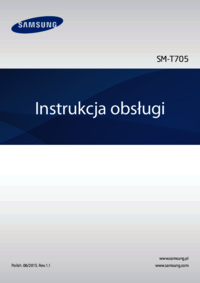









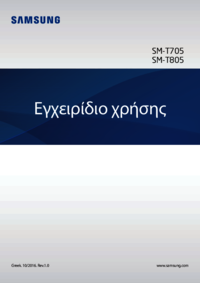














 (196 stránky)
(196 stránky)

 (2 stránky)
(2 stránky) (182 stránky)
(182 stránky) (168 stránky)
(168 stránky) (102 stránky)
(102 stránky) (136 stránky)
(136 stránky) (98 stránky)
(98 stránky) (2 stránky)
(2 stránky) (132 stránky)
(132 stránky) (110 stránky)
(110 stránky) (136 stránky)
(136 stránky)







Komentáře k této Příručce